无法插入表格
464
2025-03-31

怎样删除不用的输入框(如何删除不需要的输入法)
请问您指的是幻灯片中的占位符吗?如果下图所示
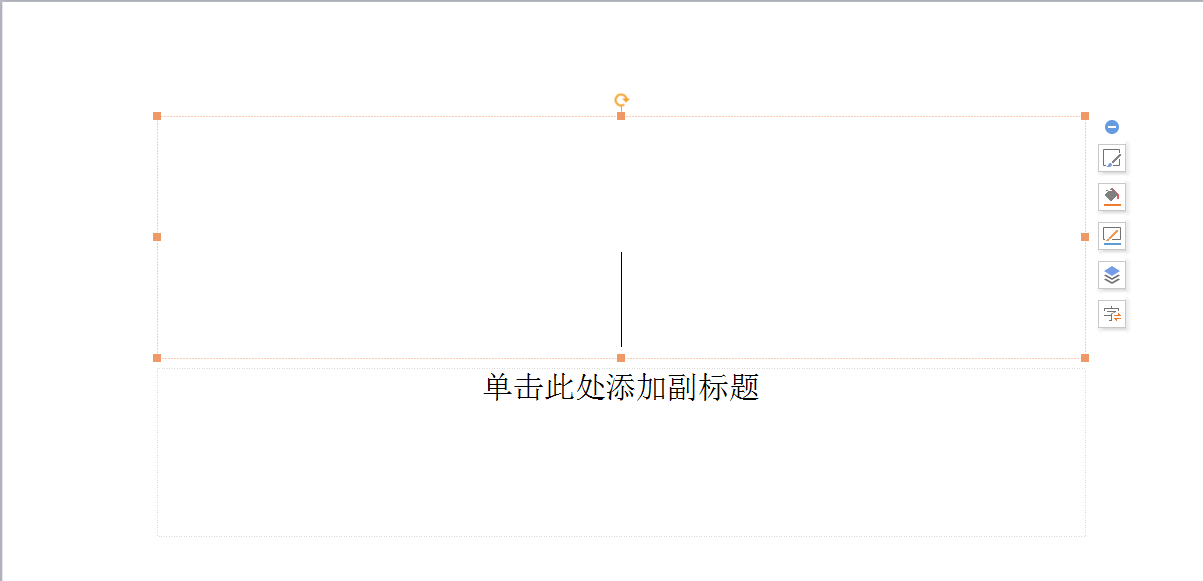
对占位符的修改及恢复
用户可以在幻灯片母版视图(视图:广义上即为一个可视界面,用以显示演示文稿内容,并给用户提供与其进行交互的方法。)下,对占位符(占位符:是带有虚线或影线标记边框的框,它是绝大多数幻灯片版式的组成部分。这些框容纳标题和正文,以及对象(如下图所示表、表格和图片等)。)进行修改,包括:修改占位符的填
充或边框等格式、调整占位符大小及位置、更改占位符中文字的字体大小等。如果希望恢复从母版(母版:表示演示文稿中所有幻灯片或页面格式的幻灯片视图或页面。每个演示文稿的每个关键组件(如幻灯片、标题幻灯片)都有一个母版。)中的删除了的占位符,也可通过“母版版式”对话框进行相关操作。
对占位符的修改
在“视图”选项卡上,单击“幻灯片母版”,然后单击要更改的占位符。通过执行下列任何操作更改占位符:若需调整占位符大小,可将鼠标指向尺寸控点,当指针变为双向箭头时,拖动该控点。若需调整占位符位置,可将鼠标指向对应的占位符,当指针变为四向箭头时,将占位符拖动到新的位置。若需更改占位符的填充或边框等格式,可双击占位符,进入“设置对象(对象:指可以绘制或者插入的任何图形,并可针对这些图形进行修改或者完善,包括:自选图形、文本框、艺术字、图片、图表、嵌入式对象、多媒体对象等。)格式”对话框进行设置。若需更改占位符中文字的相关属性,可在“开始”选项卡上,单击“字体”旧式工具进行设置。
对占位符的恢复
如果删除了幻灯片母版中的占位符并且要将其重新插入,请执行以下操作:
在“视图”选项卡上,单击“幻灯片母版”。在“幻灯片母版”选项卡上,单击“母版版式”。在“母版版式”对话框中的“占位符”下,勾选要恢复的占位符类型的复选框。如果希望恢复已经改变了属性、大小或者移动了位置的占位符,请删除该占位符,然后再按上述步骤1~3进行恢复。
提示
由于占位符在表现行为和本质上与对象存在一定相似性,因此,对占位符的修改(如:属性、位置、大小等)与普通对象类似,具体操作可以参见对象的相关帮助。
版权声明:本文内容由网络用户投稿,版权归原作者所有,本站不拥有其著作权,亦不承担相应法律责任。如果您发现本站中有涉嫌抄袭或描述失实的内容,请联系我们jiasou666@gmail.com 处理,核实后本网站将在24小时内删除侵权内容。
版权声明:本文内容由网络用户投稿,版权归原作者所有,本站不拥有其著作权,亦不承担相应法律责任。如果您发现本站中有涉嫌抄袭或描述失实的内容,请联系我们jiasou666@gmail.com 处理,核实后本网站将在24小时内删除侵权内容。